Premiere Proで編集した動画を最高の品質で出力したいけれど、エンコード設定やプレビュー方法に迷っていませんか?このピラーページでは、Premiere Proでの動画出力とエンコードの全てを網羅的に解説します。書き出し設定の最適化から、効率的なプレビュー方法、よくあるトラブルシューティングまで、あなたの動画制作を次のレベルへと引き上げるための実践的な知識が満載です。もう出力で悩むことはありません。さあ、完璧な動画書き出しへの道を一緒に歩みましょう。
Premiere Proで動画編集を終え、いよいよ作品を世に送り出す最終段階が「出力」と「エンコード」です。このプロセスは、動画の品質やファイルサイズ、再生互換性を決定づける非常に重要なステップであり、ここでの設定一つで、あなたの作品の印象が大きく変わることもあります。
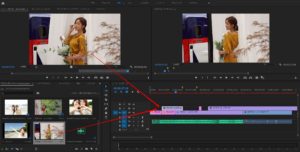
Adobe Premiere Pro 使い方完全マスターガイド:基礎からプロの技まで徹底解説
「Adobe Premiere Proを使って動画編集を始めたいけど、何から手をつけていいか分からない…」 「もっと効率的に、プロのような動...
このページでは、Premiere Proでの動画出力とエンコードの基本から応用までを網羅的に解説し、あなたが自信を持って高品質な動画を書き出せるようになるための知識を提供します。
動画出力前の最終確認:プレビューの重要性
動画を書き出す前に、編集内容が意図通りに反映されているか、画質や音質に問題がないかを確認することは非常に重要です。この最終確認作業が「プレビュー」です。Premiere Proでは、プログラムモニターを使ってリアルタイムで編集中の映像を確認できます。
プレビューは、単に映像を見るだけでなく、コマ落ちや音ズレ、色味の確認など、出力後のトラブルを未然に防ぐための重要な工程です。
プログラムモニターを使いこなす
Premiere Proのプログラムモニターは、プレビューを行う上で中心となるツールです。再生・停止、全画面表示、拡大縮小、解像度調整など、様々な機能が搭載されており、これらを使いこなすことで効率的にプレビューを進めることができます。
特に、動画の動きが激しいシーンや、エフェクトを多用した箇所では、コマ落ちが発生していないか、スムーズに再生されるかを確認することが不可欠です。また、セーフゾーン表示を活用することで、テレビや一部のデバイスで表示が切れてしまう範囲を把握し、重要な情報が画面外に出ないように調整できます。

PremiereProのプレビュー方法
Adobe Premiere Proは、プロの動画編集に欠かせない強力なツールです。動画編集作業において、編集結果をリアルタイムで確認する「プレビュー」は、作業効率を大きく左右す
プログラムモニターの機能を最大限に活用し、出力前に完璧な状態に仕上げましょう。

プレビュー時には、必ずしも最高画質で確認する必要はありません。PCのスペックに合わせて解像度を下げて再生することで、スムーズなプレビューが可能になります。最終確認は高画質で行いましょう。
高品質な動画を出力するためのエンコード設定
プレビューで問題がないことを確認したら、いよいよ動画の「エンコード」です。エンコードとは、編集した動画データを、再生可能なファイル形式に変換するプロセスを指します。この設定が、動画の画質、ファイルサイズ、そして互換性を大きく左右します。
主要な出力フォーマットとコーデック
Premiere Proでは、MP4 (H.264)、MOV (ProRes)、AVIなど、様々なフォーマットとコーデックを選択できます。それぞれの用途や目的に応じて最適なものを選ぶことが重要です。
- **Web公開向け:** YouTubeやVimeoなど、Webでの公開を目的とする場合は、H.264コーデックを使用したMP4形式が一般的です。ファイルサイズを抑えつつ、高い画質を維持できます。
- **高品質アーカイブ/プロフェッショナル用途:** ProResやDNxHDなどのコーデックは、より高品質な映像を保持できるため、プロフェッショナルな編集環境や、将来的な再編集を考慮したアーカイブ用途に適しています。
ビットレートの調整
ビットレートは、動画の品質とファイルサイズに直結する重要な設定です。ビットレートが高いほど画質は向上しますが、ファイルサイズも大きくなります。
ターゲットとするプラットフォームの推奨ビットレートを参考に、画質とファイルサイズのバランスを最適化しましょう。
例えば、YouTubeでは推奨ビットレートが公開されており、それに合わせることで最適な視聴体験を提供できます。YouTubeの推奨エンコード設定については、[YouTubeヘルプ](https://support.google.com/youtube/answer/1722171?hl=ja)をご参照ください。
| プラットフォーム | 解像度 | 推奨ビットレート(Mbps) |
|---|---|---|
| YouTube | 1080p (HD) | 8-12 |
| YouTube | 4K (UHD) | 35-45 |
| Vimeo | 1080p (HD) | 10-20 |
| Vimeo | 4K (UHD) | 30-50 |
※上記は一般的な目安であり、動画の内容(動きの激しさなど)によって調整が必要です。Vimeoの推奨エンコード設定については、[Vimeoヘルプセンター](https://vimeo.com/jp/help/compression)をご確認ください。
Premiere Proでの書き出しプロセスとよくあるトラブル
エンコード設定が完了したら、いよいよ動画を書き出します。Premiere Pro単体での書き出しも可能ですが、Adobe Media Encoderと連携することで、バックグラウンドでの書き出しや、複数のファイルをキューに追加して一括処理することが可能になり、作業効率が大幅に向上します。
Adobe Media Encoderとの連携
Premiere Proから「書き出し」を選択する際に、「キュー」ボタンをクリックすると、プロジェクトがMedia Encoderに送られ、そこでエンコード設定を最終調整し、書き出しを開始できます。これにより、Premiere Proで次の編集作業を進めながら、同時に動画を書き出すことが可能になります。
書き出し時のトラブルシューティング
動画の書き出し中にエラーが発生したり、書き出された動画の品質が期待通りでなかったりすることは珍しくありません。
- **書き出しエラー:**
- PCのスペック不足(メモリ、CPU、GPU)
- ディスク容量の不足
- 使用しているエフェクトやプラグインの問題
- Premiere ProやMedia Encoderのバージョンが古い
これらの問題は、PCの再起動、キャッシュのクリア、ソフトウェアのアップデート、または問題のある箇所を特定して修正することで解決できる場合があります。
- **画質劣化や音ズレ:**
- エンコード設定(ビットレート、フレームレート、フィールドオーダーなど)が適切でない
- 元の素材の品質が低い
特にビットレートが低すぎると画質が粗くなるため、適切な設定を見直しましょう。

書き出しが頻繁に失敗する場合は、一度プロジェクトを別の場所に保存し直したり、新しいシーケンスにコピーして書き出しを試したりするのも有効な手段です。
まとめ
Premiere Proでの動画出力とエンコードは、編集作業の集大成であり、あなたの作品の最終的な品質を決定づける重要なプロセスです。
このピラーページでは、出力前のプレビューの重要性から、プログラムモニターの活用法、そしてエンコード設定の基本、さらには書き出し時のトラブルシューティングまでを解説しました。
これらの知識を習得し、実践することで、あなたはPremiere Proで最高の動画を自信を持って書き出せるようになるでしょう。ぜひ、このガイドを参考に、あなたの動画制作を次のレベルへと引き上げてください。
























